아이폰 비밀번호를 잊어버렸거나 잘못된 암호를 여러 번 눌러서 화면이 아예 잠겨버리게 되는 경우가 있습니다. 애플의 보안 정책상 개인의 프라이버시를 최대한으로 보호하는 쪽으로 기기가 설계되었기 때문에 한번 비활성화된 아이폰을 다시 열기 위해서는 아예 기기를 초기화하지 않으면 안 됩니다. 이것은 아이패드도 마찬가지입니다.
특히 중고로 아이폰이나 아이패드를 구입했는데 비밀 번호로 화면이 잠겨 있을 때는 매우 당황스러울 수 있는데 번거롭지만 기기를 초기화할 수밖에 없습니다.
아이폰(iPhone) 암호를 잊어버렸거나 비활성화된 경우 기기를 초기화해 다시 열 수 있는 방법이 여러 가지가 있는데, 여기서는 이지어스 모비언락(EaseUS MobiUnlock)으로 잠금을 푸는 방법에 대해 알아보겠습니다.
이지어스 모비언락이 필요한 경우
- 아이폰 혹은 아이패드 비밀번호 분실
- 아이폰 혹은 아이패드 긴시간 비활성화
- 여러 번 잘못된 암호 입력으로 아이폰 혹은 아이패드 비활성화 발생
- 비밀번호 설정된 아이폰 구입
- 페이스 혹은 터치 ID가 인식되지 않아 기기를 열수 없을 때
이지어스 모비언락의 주요 기능
이지어스 모비언락을 통해서 얻는 이점은 다양한 애플 모바일 기기의 잠김을 풀고 비활성화하는데 있어서 컴퓨터에 인스톨된 프로그램으로 단 한 번의 클릭으로 실행이 가능하다는 점입니다.
- 원 클릭으로 iPhone / iPad / iPod 암호 잠금 해제
- 잠겨 있거나 비활성화된 디바이스 암호 제거
- iPhone / iPad / iPod에서 4/6 자리 코드, Touch ID 또는 Face ID 제거
- iOS 14 지원 및 최신의 아이폰 12와 완벽하게 호환
 |
 |
 |
 |
| 4-자리 코드 | 6-자리 코드 | Touch ID | Face ID |
아이폰의 경우 버전에 따라 페이스 아이디가 지원되는 기기와 그렇지 않은 기기간에 복구 방법이 좀 다른데 이지어스 모비언락 프로그램을 설치할 경우 원클릭으로 이러한 모든 작업들이 이뤄진 다는 것이 장점입니다.
아래의 이미지 클릭 시 이지어스 모비언락 프로그램 다운로드가 가능합니다.
프로그램이 설치 가능한 컴퓨터 운영 체제
Windows(윈도우): 10/8.1/8/7
잠금 해제 가능한 애플 모바일 기기와 운영체제 버전
iPhone: 4s, 5, 5s, 6, 6s, 6 Plus, 6s Plus, 7, 7 Plus, 8, 8 Plus, X, XS, XS Max, XR, 11, 11 Pro, 12, 12 Pro
iPad: mini2, 3, 4, Air, Air 2, Pro
iPod: iPod, iPod mini, iPod shuffle, iPod nano, iPod touch
Apple 모바일 운영체제: iOS 14, iOS 13, iOS 12, iOS 11, iOS 10, iOS 9 (혹은 iPadOS)
아이폰 잠금 해제 프로그램이지만 아직은 윈도우에서만 인스톨이 가능합니다. 애플의 맥(Mac) 버전은 아직 출시가 되지 않았으니 이 점은 참조하십시요.
이지어스 모비언락으로 잠금을 풀어보기 위해 그동안 잠자고 있던 아이폰 7을 꺼내어 봤습니다.

이지어스 모비언락 프로그램 컴퓨터에 설치하기
아이폰 7을 잠금 해제 하기 위해서 아래 링크로 들어가시면 무료 데모판 프로그램을 다운로드 받을 수 있는 링크가 나옵니다.
프로그램을 다운로드 받아서 실행하면 하기와 같이 설치 화면이 나옵니다.
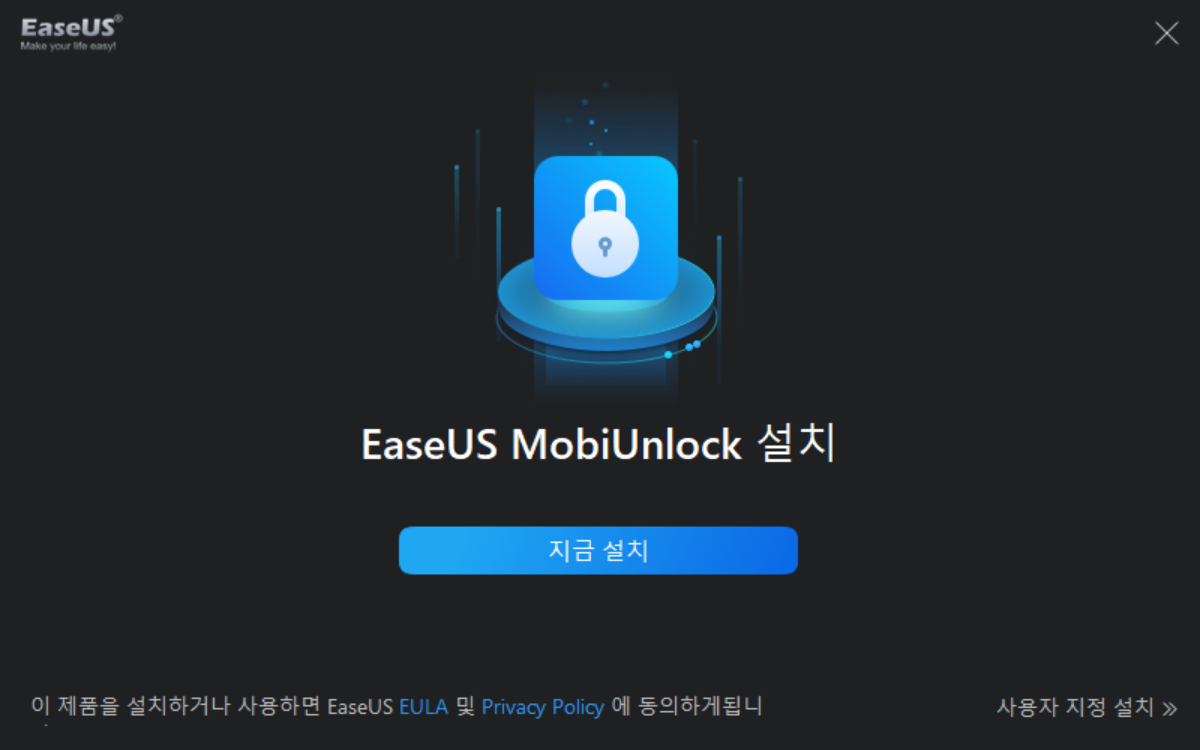
지금 설치 버튼을 클릭하면 설치가 시작됩니다. 아래와 같이 완료 화면이 나오고 지금 시작 버튼을 누릅니다.

이지어스 모비언락 실행하기
1단계 : 프로그램이 실행되면 아래와 같은 화면이 나옵니다. 중앙의 시작 버튼을 클릭합니다.
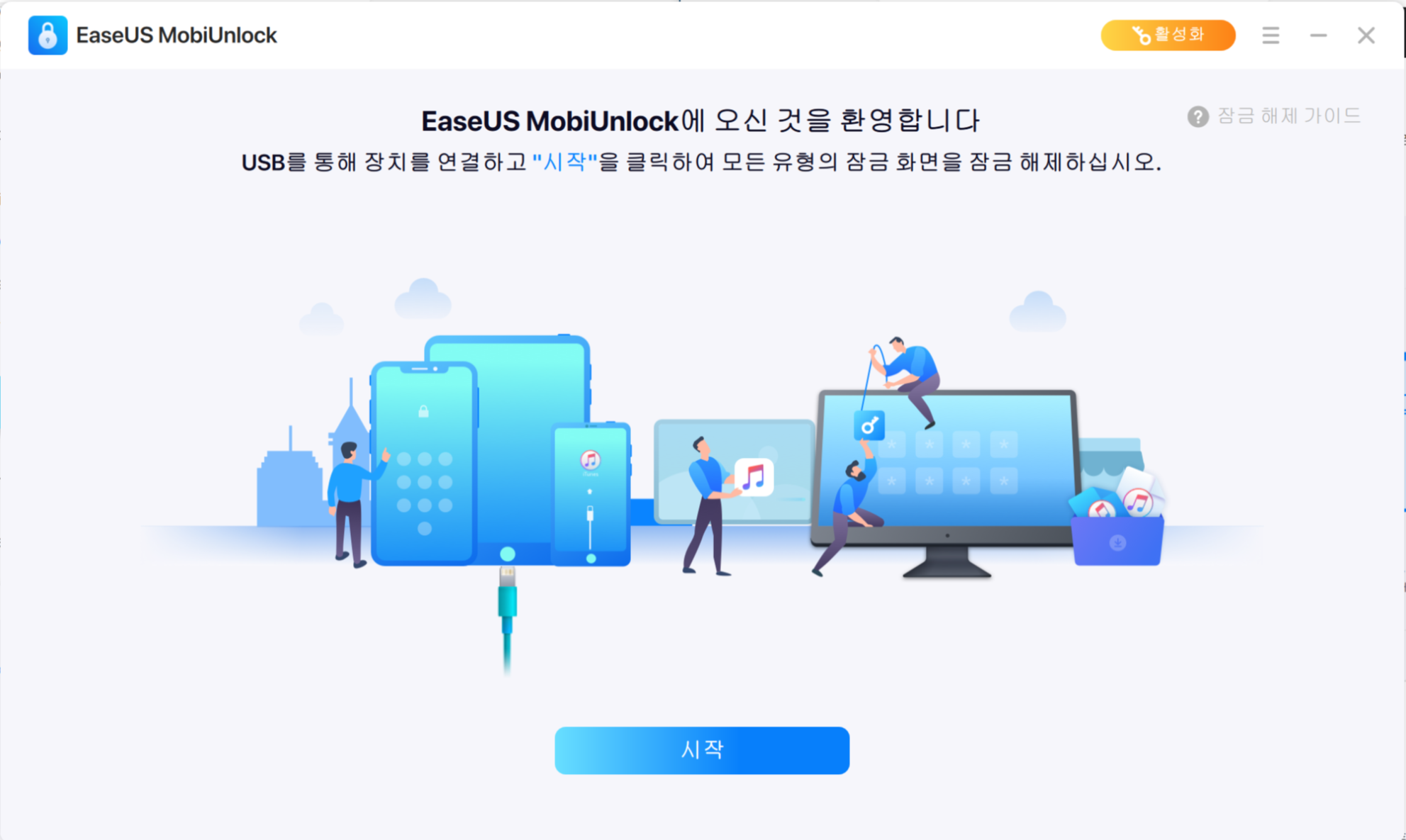
2단계 : 기기 유형별로 복구 모두 전환을 위한 안내가 나옵니다. 이 부분은 애플 기기 복구 모드 전환 방법과 동일합니다. 본인이 갖고 있는 디바이스 종류를 선택해서 지침대로 따라 해 봅니다. 저는 아이폰 7을 컴퓨터에 연결해서 볼륨 감소 버튼과 전원 버튼을 동시에 눌러 복구 모드로 전환했습니다.

다음과 같이 아이폰 화면에 복구 모드가 표시됩니다.

3단계 : 기기 인식 화면으로 들어가면 아래와 같이 모델 및 iOS 버전이 표시되고 현재 버전의 펌웨어 정보도 함께 표시가 됩니다. 펌웨어 다운로드 버튼을 클릭합니다.

4단계 : 펌웨어 다운로드가 진행됩니다. 저 같은 경우 총 4.63GB 용량의 파일을 다운로드하였습니다.

5단계 : 다운로드가 완료되면 아래와 같이 아래 잠금 해재 버튼이 표시됩니다. 잠금 해제 버튼을 클릭합니다.
여기서 주의 사항은 잠금 해제를 진행하면 데이터가 모두 삭제된다는 메시지가 뜹니다. 애플 아이튠을 통한 잠금 해제 복원 방법과 동일하게 모든 데이터들은 기기에서 사라집니다.
여기서 팁은 아이폰은 비밀 번호를 분실할 경우 모든 데이이터를 삭제하는 복원 조치가 이뤄져야 하기 때문에 평소에 백업은 필수입니다.
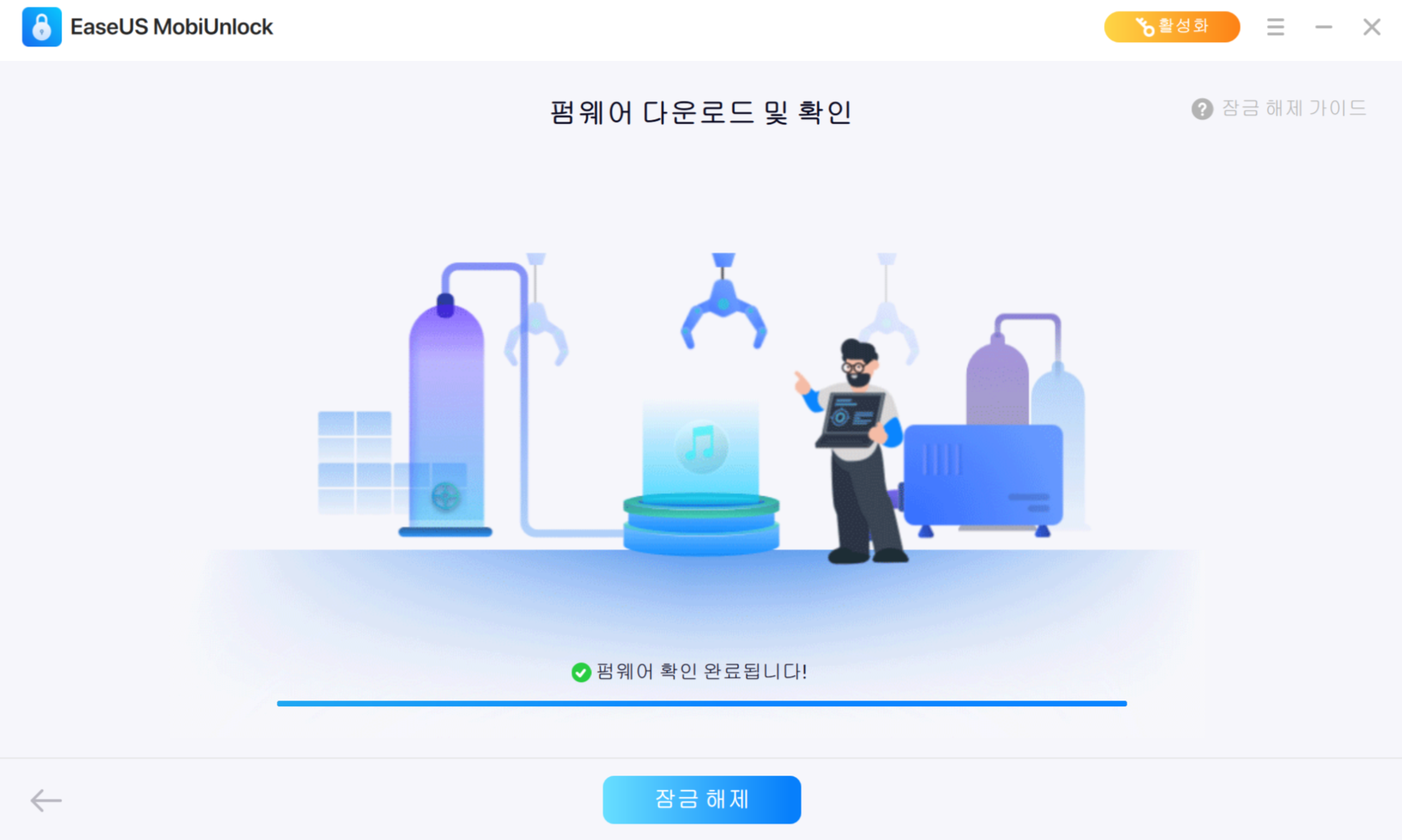
잠금 해제가 성공되면 아래와 같은 화면이 나옵니다. 이후 진행 단계는 초기화된 아이폰에 대한 일련의 조치를 해주면 되는데, 기기 열어 필요 세팅을 해주고 백업 데이터를 불러와 예전에 사용했던 앱들과 음악, 사진 등의 정보를 기기로 다시 불러들이는 작업을 진행해 줍니다.

만약 복구 과정에 문제가 있거나 제품이 제대로 작동하지 않는다면 고객지원 센터에 문의도 가능합니다.
support@easeus.com 데이터 복구 시리즈 제품.
techsupport@easeus.com 파티션 관리 및 백업 시리즈 제품.
이지어스 모비언락(EaseUS MobiUnlock) 구매결제
라이선스 등록이 안되었다면 프로그램 중간에 결제를 선택해야 합니다. 이용 서비스 유형별로 요금은 35,990원부터 시작합니다.
| 1개월 | 1년 | 평생 | 테크니션 |
| 35,990원 | 47,990원 | 59,990원 | 478,880원 |
| 5개 iOS 디바이스 | 5개 iOS 디바이스 | 5개 iOS 디바이스 | 1년 무제한 iOS 디바이스 |
| 컴퓨터 1대에 라이센스 1개 무료 원격 지원 서비스 |
컴퓨터 1대에 라이센스 1개 무료 원격 지원 서비스 |
컴퓨터 1대에 라이센스 1개 무료 원격 지원 서비스 |
컴퓨터 1대에 라이센스 1개 무료 원격 지원 서비스 |
이지어스 모비언락에 대해 더 관심이 있으신 분들은 아래와 같이 이지어스 트위터나 홈페이지를 통해 프로모션 정보도 올라오니 참조하면 좋을 것 같습니다.
#이지어스 프로그램 알리기 공유 #이벤트 🎁
— EaseUS 코리아 (@EaseUS4) January 27, 2021
📆참여 기간:2월 7일까지
📱참여 방법:
1.이지어스 트위터(@EaseUS4)를 팔로우한다.
2.트위터 이지어스 프로그램 사용 후기를 작성하고 이지어스(@EaseUS4)를 태그한다.#이지어스
상품:
EaseUS 아이폰/아이패드 잠금 해제 프로그램 1년 버전 pic.twitter.com/yENi7mwZMc
본 포스팅은 이지어스부터 소정의 원고료를 받아 작성한 내용입니다.
'유용한팁' 카테고리의 다른 글
| 애플 아이클라우드에 저장된 사진의 복사본 저장 방법 (Feat. 아이클라우드 사진 구글 포토로 옮기기 정보) (0) | 2021.03.05 |
|---|---|
| 줌(Zoom) 스튜디오 이펙트로 얼굴에 눈썹과 수염 그리기 가능 (6) | 2021.02.10 |
| 윈도우 10 컴퓨터 부팅 시작 프로그램 삭제 및 추가 방법 (3) | 2020.12.31 |
| 데이터베이스 관리 및 활용을 위한 5가지 프로그래밍 언어들 (0) | 2020.12.29 |
| 맥 컴퓨터 시작 프로그램 삭제 및 추가 방법 (macOS 빅서) (0) | 2020.12.20 |
